联想电脑开不了机怎么重装系统
- 分类:教程 回答于: 2023年03月01日 12:13:29
工具/原料:
系统版本:win10系统
品牌型号:联想小新Air 13 Pro
软件版本:小鱼一键重装系统大师 12.5.49.1870
方法/步骤:
方法一:借助小鱼工具制作u盘重装
1.在一台可正常使用的电脑中插入一个空白U盘,然后在电脑上下载小鱼一键重装系统软件,安装完成后打开。
2.在制作系统界面中点击开始制作。
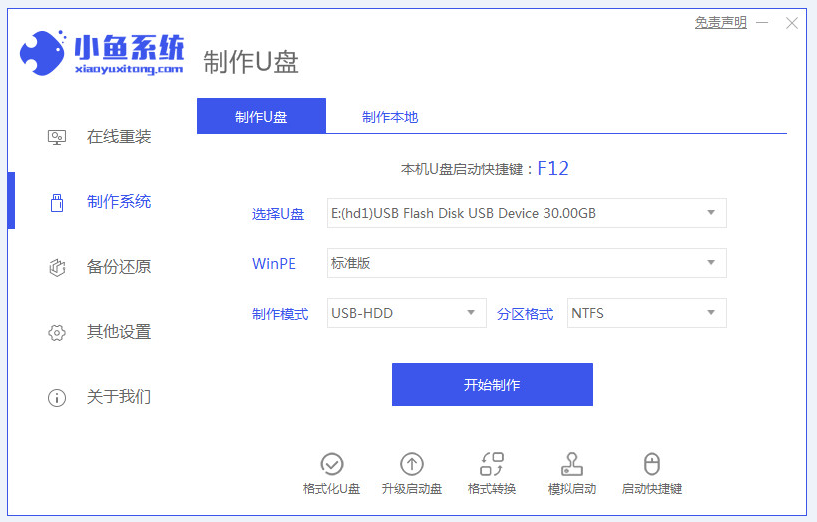 3.随后系统会弹出警告窗口,确认完毕后点击确定。
3.随后系统会弹出警告窗口,确认完毕后点击确定。
 4.软件提示启动U盘制作成功后,拔出u盘。
4.软件提示启动U盘制作成功后,拔出u盘。
 5.在需要修复的电脑上插入制作好的U盘启动盘,然后启动电脑,在出现开机页面时不断按启动快捷键。
5.在需要修复的电脑上插入制作好的U盘启动盘,然后启动电脑,在出现开机页面时不断按启动快捷键。
 6.随后将系统安装在C盘上,点击确定。
6.随后将系统安装在C盘上,点击确定。


8.重新启动电脑后,最终进入系统桌面则表示此次重装完成,也意味着电脑修复成功。
 方法二:借助老毛桃制作u盘启动盘重装
方法二:借助老毛桃制作u盘启动盘重装
1、准备一个空白U盘接入其他正常电脑,下载老毛桃u盘启动盘制作工具。

2、打开老毛桃u盘启动盘制作工具,一键制作U盘启动盘,注意制作u盘启动盘之前,关闭电脑杀毒软件。

3、老毛桃u盘启动盘制作完毕后,我们下载win11系统镜像保存在U盘启动盘里面即可。
4、 将老毛桃U盘启动盘接入联想电脑,开机或重启,通过u盘启动快捷键设置U盘启动进入老毛桃winpe主菜单。

5、 或者,你可以通过bios快捷键设置u盘为第一启动项,让电脑进入winpe 主菜单。

6、 在老毛桃winpe主菜单中,选中【1】并回车即可进入老毛桃winpe桌面。
7、进入pe界面后,打开老毛桃一键装机,选择win11系统镜像,安装在c盘,点击执行。

8、注意:重装不能断电,直至电脑出现Windows 11系统画面,则表示重装成功。
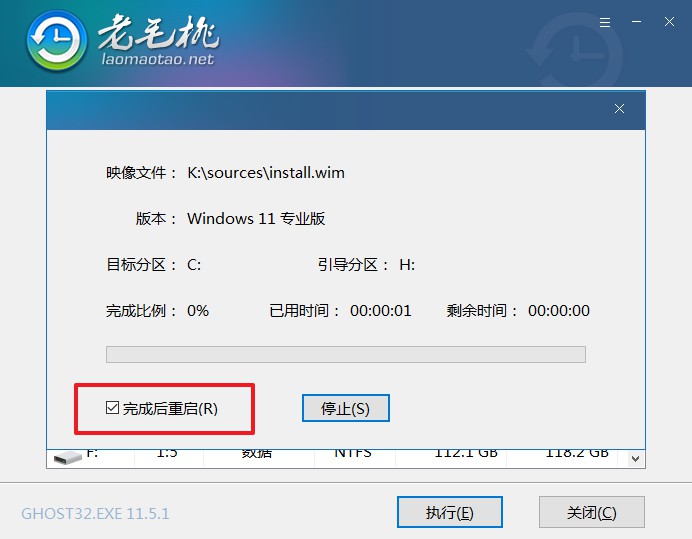 总结:通过上面小编为大家详细介绍的联想电脑开不了机的重装系统的具体操作方法,就可以轻松的搞定联想电脑开不了机的情况,希望以上的介绍能够对大家有所帮助。
总结:通过上面小编为大家详细介绍的联想电脑开不了机的重装系统的具体操作方法,就可以轻松的搞定联想电脑开不了机的情况,希望以上的介绍能够对大家有所帮助。
 有用
26
有用
26


 小白系统
小白系统


 1000
1000 1000
1000 1000
1000 1000
1000 1000
1000 1000
1000 1000
1000 1000
1000 1000
1000 1000
1000猜您喜欢
- 联想台式机一键恢复,小编教你怎么使用..2018/02/10
- 笔记本电脑没有声音了怎么恢复..2023/04/27
- 白云一键重装系统怎么使用..2022/12/28
- bios中英文对照表,bios设置中文对照图..2015/07/07
- 一键重装系统win7后电脑无声音怎么办..2016/11/03
- 电脑系统怎么装?2022/08/28
相关推荐
- windows7 64位安装盘启动盘制作教程..2017/05/16
- 电脑系统重装后文件还能恢复吗..2022/11/30
- 华硕电脑预装系统重装如何操作..2021/09/24
- 简述联想售后重装系统是正版的吗..2023/03/06
- 金山毒霸重装系统教程是什么..2023/03/15
- bios改成uefi后就启动不了了怎么办..2022/03/05

















